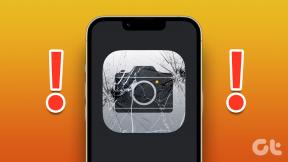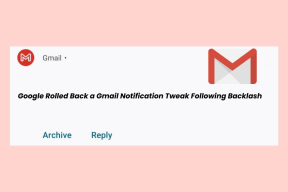7 parasta tapaa korjata kasvojentunnistus, joka ei toimi Samsung Galaxy -puhelimissa
Sekalaista / / April 22, 2022
Vaikka kasvojentunnistus ei ole yhtä turvallinen kuin a sormenjälkitunnistin, se lisää käyttömukavuutta puhelimen lukituksen avaamiseen yhdellä silmäyksellä. Samsung tarjoaa kasvojentunnistuksen biometriset tiedot kaikissa Galaxy-puhelimissa, ja vaikka se toimii suurimman osan ajasta, se ei tunnista kasvoja usein. Näin voit korjata kasvojentunnistuksen, joka ei toimi Galaxy-puhelimissa.

Kasvojentunnistus on varsin hyödyllinen, kun käytät käsineitä tai sinulla on märät kädet. Sen sijaan, että kävisit läpi epäonnistuneen sormenjälkitunnistuksen, voit avata Galaxy-puhelimesi lukituksen vilkaisemalla lukitusnäyttöä.
1. Poista kasvotiedot ja lisää se uudelleen
Jos et noudata näytön ohjeita asennuksen aikana, puhelimen lukituksen avaamisessa kasvojentunnistuksen avulla saattaa ilmetä virheitä. Sinun on poistettava nykyiset kasvotiedot ja lisättävä ne uudelleen asetuksista. Näin teet sen Samsung Galaxy -puhelimellasi.
Vaihe 1: Pyyhkäise ylös ja avaa sovelluslaatikon valikko.
Vaihe 2: Etsi Asetukset-sovellus, jossa on rataskuvake, ja napauta sitä.

Vaihe 3: Siirry asetuksista kohtaan Biometriikka ja suojaus.
Vaihe 4: Napauta Kasvojentunnistus ja puhelimesi pyytää PIN-koodia tai kuvion todennusta.


Vaihe 5: Kun olet todentanut itsesi, napauta "Poista kasvotiedot" -vaihtoehtoa kasvojentunnistusvalikosta.
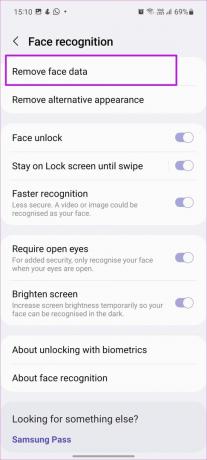
Vaihe 6: Napauta Poista ja vahvista päätöksesi.
Vaihe 7: Näet vaihtoehdon rekisteröidä kasvot puhelimessasi.

Vaihe 8: Napauta +-kuvaketta ja paina Jatka.
Noudata näytön ohjeita ja rekisteröi kasvosi uudelleen.
2. Rekisteröi kasvojentunnistus oikein
Sinun on pidettävä mielessä muutama seikka, kun määrität kasvojentunnistuksen. Varmista, että kasvosi ovat näkyvissä prosessin aikana. Älä käytä kasvosi peittävää maskia, aurinkolaseja tai hattua.
Yritä rekisteröidä ulkoasu, jota käytät useimmiten päivittäisessä rutiinissasi. Jos ulkonäössäsi tapahtuu suuria muutoksia, kasvojentunnistus ei välttämättä toimi puhelimessasi. Jos esimerkiksi kannat partaa koko ajan, älä rekisteröi kasvojasi puhtaaksi ajeltulla ilmeellä. Raskaan parran, meikin tai silmälasien pitäminen voi johtaa todennusvirheeseen.
Samsung käyttää 2D-biometristä menetelmää, eikä se ole lähelläkään Applen edistynyttä 3D-kasvojen avausmenetelmää. Sinulta näyttävä tai kasvosi kuvaa käyttävä henkilö voi avata puhelimesi lukituksen.
3. Lisää vaihtoehtoinen ulkoasu
Jos käytät säännöllisesti silmälaseja tai pidät vaaleaa partaa, sinulla on mahdollisuus lisätä vaihtoehtoinen ulkonäkö parantaaksesi kasvojentunnistuksen onnistumissuhdetta. Näin voit lisätä sellaisen puhelimeesi.
Vaihe 1: Avaa Samsung-asetukset (katso ensimmäinen temppu) ja siirry kohtaan Biometriikka ja suojaus.
Vaihe 2: Valitse Kasvontunnistus ja napauta Lisää vaihtoehtoinen ulkoasu parantaaksesi tunnistusta.


Vaihe 3: Rekisteröi kasvosi erilaisella ilmeellä, niin näet parannuksia kasvojentunnistuksessa ajan myötä.
4. Poista näytön lukituspyyhkäisy käytöstä
Kuten aiemmin mainittiin, kasvojentunnistus on kätevä lisäosa puhelimen todentamiseen. Oletuksena Face Unlock avaa lukituksen lukitusnäyttö mutta vaatii vielä yhden pyyhkäisyn siirtyäksesi aloitusnäyttöön. Jos haluat avata aloitusnäytön suoraan, sinun on säädettävä asetuksista.
Vaihe 1: Siirry Samsungin asetuksissa kohtaan Biometriikka ja suojaus.
Vaihe 2: Napauta Kasvojentunnistus ja poista Pysy lukitusnäytössä käytöstä, kunnes pyyhkäisykytkin.


5. Ota nopeampi tunnistus käyttöön
Sinulla on mahdollisuus ottaa nopeampi tunnistus käyttöön Galaxy-puhelimessa. Mutta ennen kuin otat sen käyttöön, huomaa, että se on vähemmän turvallinen. Video tai kuva voidaan tunnistaa kasvosi täällä.
Vaihe 1: Käynnistä Biometriikka ja suojaus Samsungin asetuksista.
Vaihe 2: Napauta Kasvojentunnistus ja ota käyttöön Nopeampi tunnistus -vaihtoehto seuraavasta valikosta.


6. Poista Edellytä auki silmät käytöstä
Tämä on vielä yksi vaihtoehto, johon liittyy turvallisuusriskejä, mutta joka parantaa Galaxy-puhelimesi kasvojentunnistusta. Jos käytät aurinkolaseja usein, voit poistaa Vaadi avoimet silmät -asetuksen käytöstä ja kasvojentunnistus alkaa toimia aina, kun käytät niitä.
Vaihe 1: Avaa Kasvojentunnistus -vaihtoehto Biometriikka ja suojaus -valikosta.
Vaihe 2: Poista käytöstä Vaadi silmät auki.


7. Ota näytön kirkkaus käyttöön
Eikö kasvojentunnistus toimi hämärässä? Voit tehdä asetusmuutoksen, joka kirkastaa näyttöä, kun käytät kasvojentunnistusta puhelimessa. Se parantaa onnistumissuhdetta, koska järjestelmä pystyy lukemaan kasvosi kunnolla pimeässä ympäristössä.


Käynnistä Asetukset-sovellus, avaa Kasvojentunnistus Biometriikka ja suojaus -valikosta. Ota kirkastaa näyttöä käyttöön.
Sujuva todennus Samsung Galaxy -puhelimissa
Kasvojentunnistus, joka ei toimi, saattaa pakottaa sinut käyttämään PIN-koodia tai salasanaa puhelimen lukituksen avaamiseksi, mikä ei ole kätevää. Voit käyttää yllä olevia temppuja ja parantaa kasvojentunnistuksen onnistumisprosenttiasi. Oletko huomannut parannuksia Samsung-puhelimesi kasvojentunnistuksessa? Jaa havaintosi alla olevissa kommenteissa.
Päivitetty viimeksi 5. huhtikuuta 2022
Yllä oleva artikkeli saattaa sisältää kumppanilinkkejä, jotka auttavat tukemaan Guiding Techiä. Se ei kuitenkaan vaikuta toimitukselliseen eheyteemme. Sisältö pysyy puolueettomana ja autenttisena.

Kirjoittanut
Parth työskenteli aiemmin EOTO.tech: llä teknisten uutisten parissa. Hän työskentelee tällä hetkellä freelancerina Guiding Techissä ja kirjoittaa sovellusten vertailusta, opetusohjelmista, ohjelmistovinkkeistä ja temppuista sekä sukeltaa syvälle iOS-, Android-, macOS- ja Windows-alustoihin.